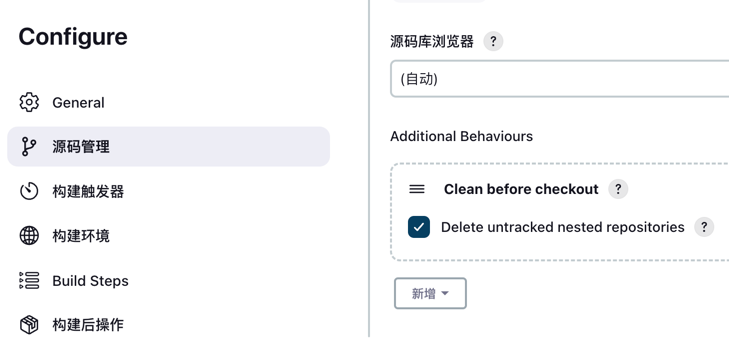Jenkins
[TOC]
Jenkins
By:weimenghua
Date:2022.11.11
Description:Jenkins 持续集成工具
参考资料
Jenkins 官网
Jenkins 图谱
1. Jenkins 介绍
Jenkins 是一个流行的开源自动化服务器,可用于自动构建、测试和部署软件。它支持许多不同的插件和集成,可以与其他工具和平台集成,例如 Git、Docker、Kubernetes 和 AWS 等。Jenkins 具有广泛的应用场景,并且被广泛用于 DevOps 实践中。
Jenkins 原理
1、构建前(也可以理解为构建时),jenkins 为每个 job 创建单独工作空间目录,每次构建通过 git 将代码拉取当前工作空间目录(workspace)。
2、构建时,jenkins 执行 build 脚本,脚本一般拉取代码,前端打包,后端打包,将打包后的文件发送到目标机器,重启应用。
3、构建后,发送邮件给触发者或者生成测试报告。
2. Jenkins 搭建
Docker 安装
下载脚本
wget https://raw.githubusercontent.com/iewiewiew/wei-notebook/master/Docker/script/install_software.sh
执行脚本
chmod u+x 777 install_software.sh && sh install_software.sh jenkins
获取初始化密码
进入容器查看初始化密码
docker exec -it jenkins bash -c 'cat /var/jenkins_home/secrets/initialAdminPassword'
如做目录挂载,直接在宿主机执行
cat /var/jenkins_home/secrets/initialAdminPassword
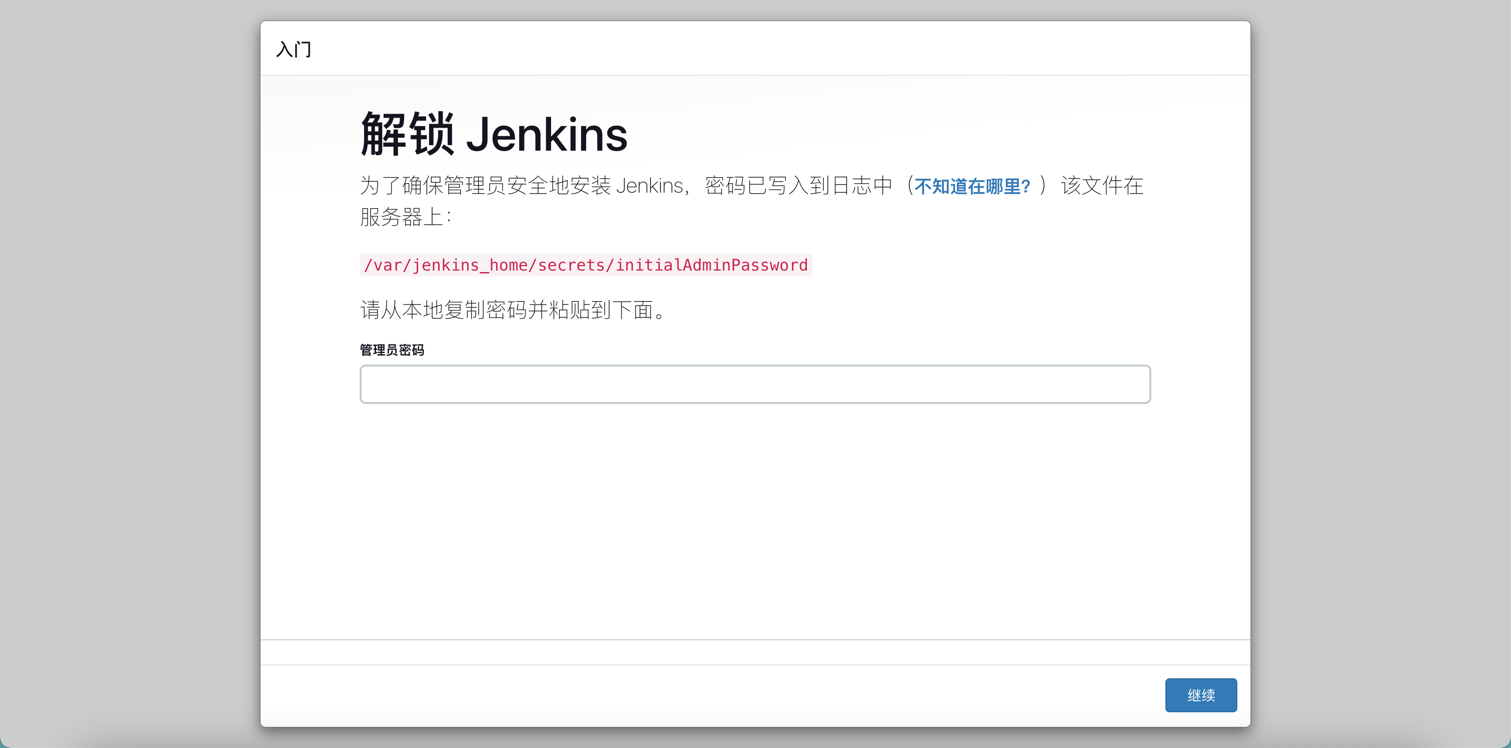
可以选择【安装推荐的插件】,后续需要添加插件话可在【插件管理】进行添加

安装插件 ing
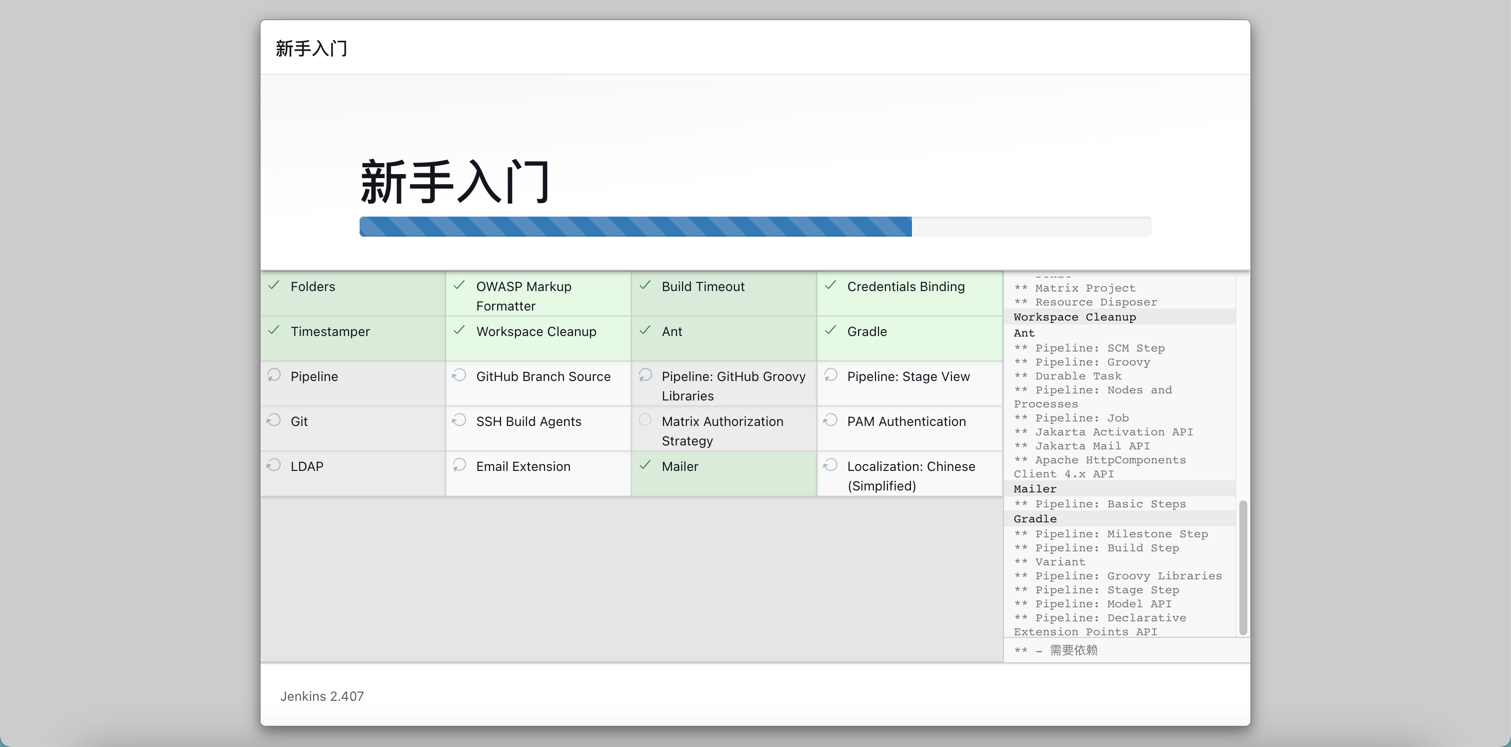
创建第一个管理员用户,这里账号密码设置为 admin/admin
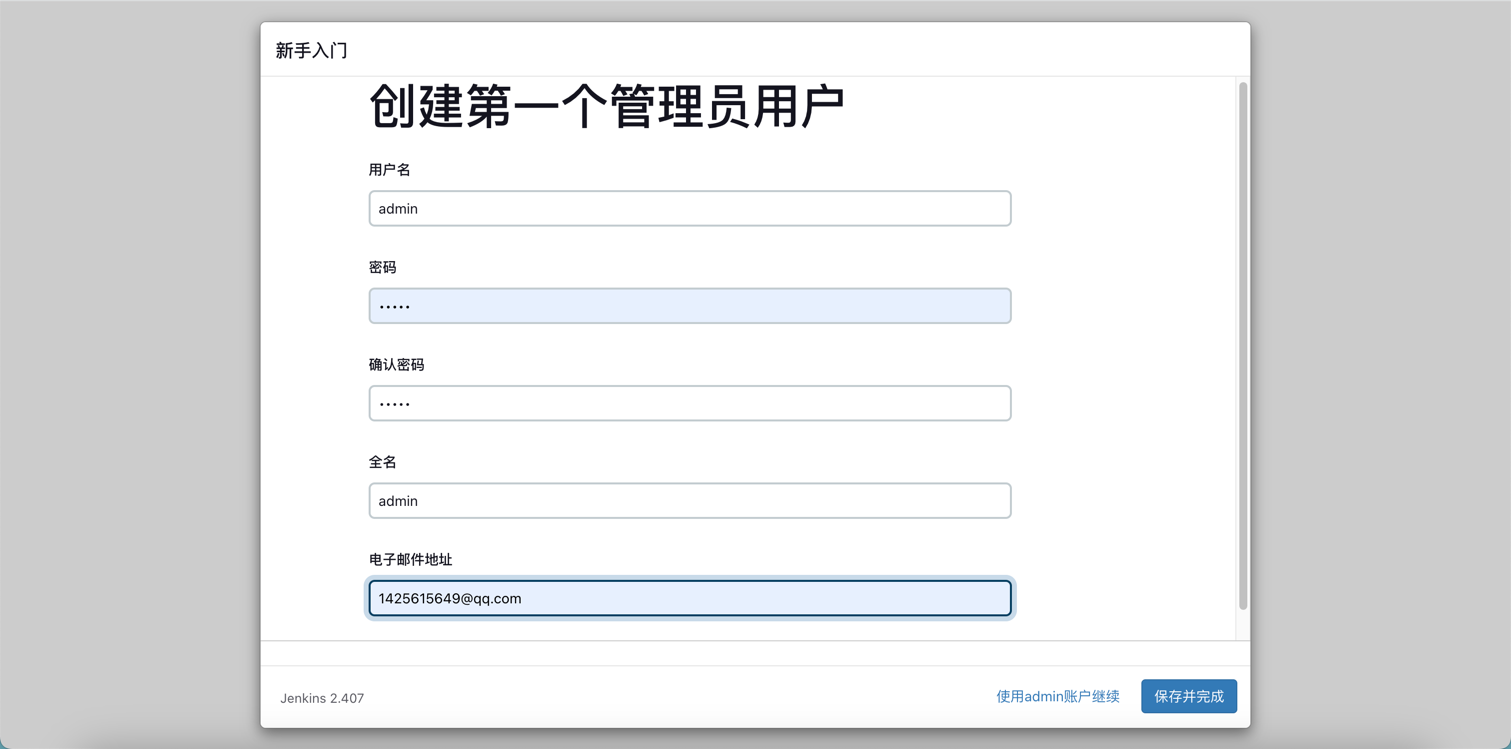
默认使用实例配置
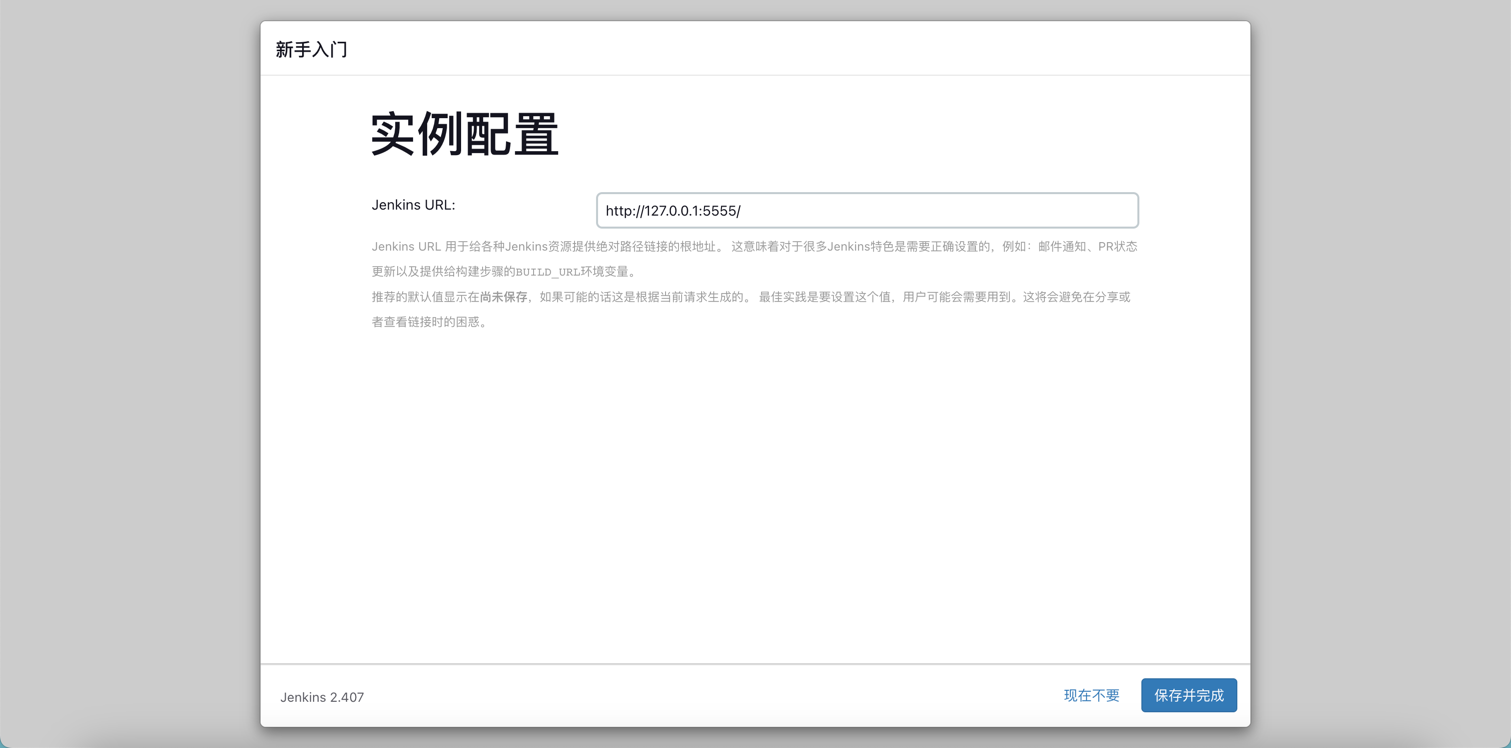
进入 Jenkins 工作台
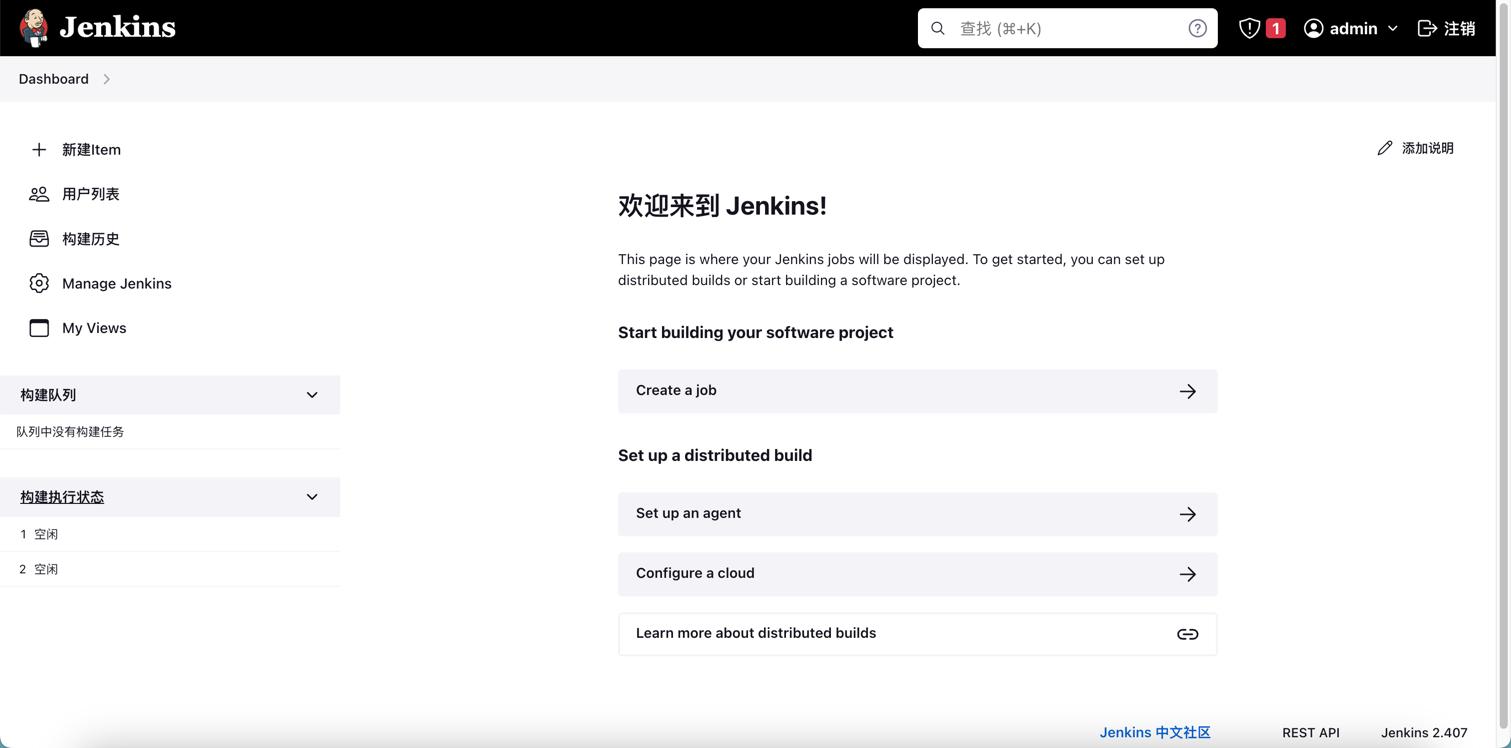
Linux war 包安装
Jenkins war 包下载地址
Jenkins msi 包下载地址
启动 Jenkins
nohup java -Xmx3072m -Xms3072m -Xmn768m -XX:PermSize=128m -XX:MaxPermSize=256M -Xss512k -jar jenkins.war &
JVM 参数含义如下
-Xms: 使用的最小堆内存大小
-Xmx: 使用的最大堆内存大小
-XX:PermSize: 内存的永久保存区域大小
-XX:MaxPermSize: 最大内存的永久保存区域大小
验证 Jenkins 访问地址:http://127.0.0.1:8080/
Windows war 包安装
启动 Jenkins
java -jar jenkins.war
注:如果 Jenkins 给提示的路径不对,可用 everything 直接搜索 initialAdminPassword
路径1:C:\Windows\SysWOW64\config\systemprofile\AppData\Local\Jenkins.jenkins\secrets\initialAdminPassword
路径2:C:\Users\user.jenkins\secrets\initialAdminPassword
验证 Jenkins 访问地址:http://127.0.0.1:8080/
Jenkins 服务常用操作
windows
- 停止服务:
jenkins.exe stop - 启动服务:
jenkins.exe start - 重启服务:
jenkins.exe restart
windows 和 Linux
- 关闭 jenkins 服务:
http://localhost:8080/exit - 重新启动 jenkins 服务器:
http://localhost:8080/restart - 重新加载配置信息:
http://localhost:8080/reload
curl 调用 Jenkins 接口
格式:curl -X POST http://{JekinsUrl} --user username:APItoken
例子:curl -X POST http://localhost:8080 --user admin:1167fe0098226d9f8fc89e74b235d4bf65
3. Jenkins 教程
创建 job 的完整流程
点击【新建 Item】> 输入一个任务名称,如:job-demo > 选择【流水线】> 点击【确定】

进入 job 配置页面,选择【Pipeline script】,选择【try sample Pipeline】,点击【保存】
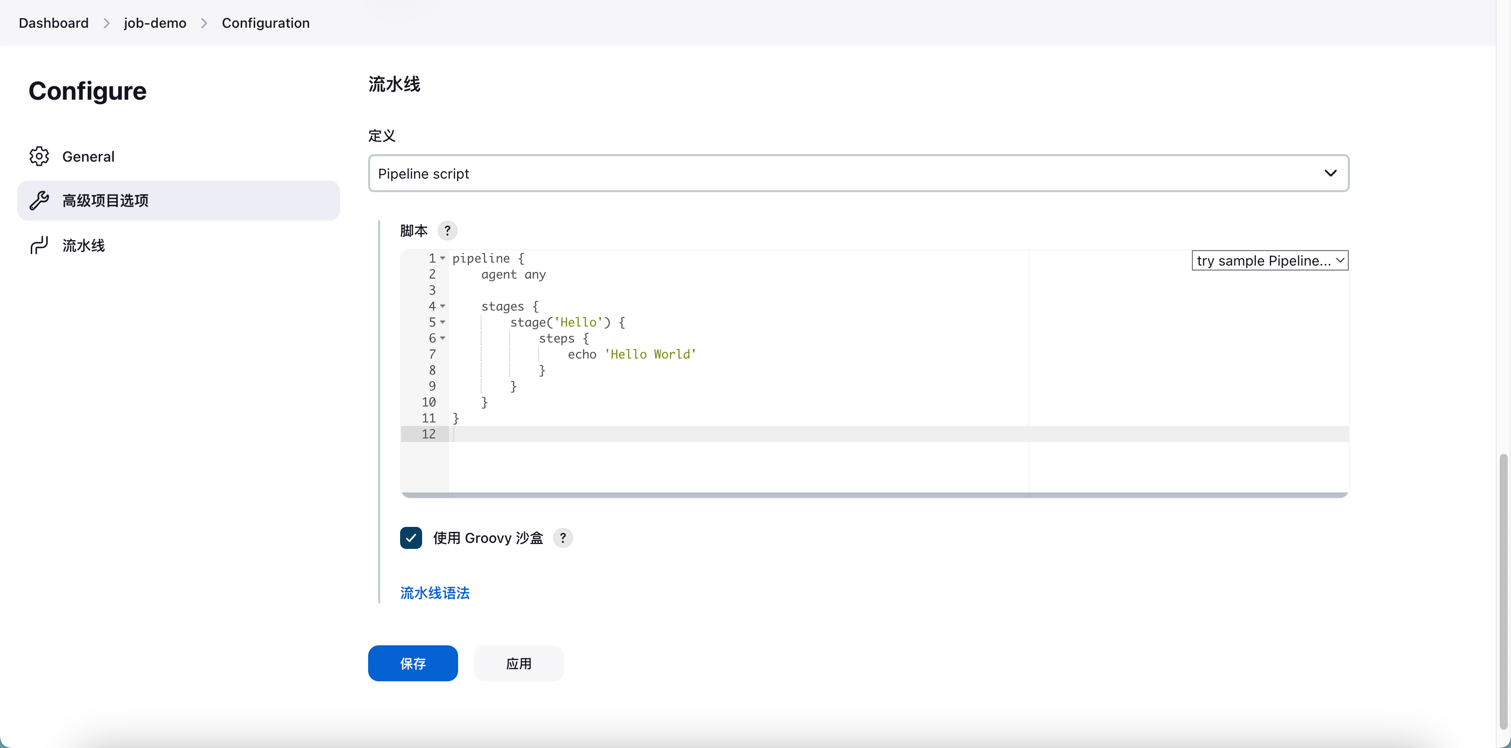
创建 job 后点击【立即构建】即可运行 job

点击日志 ID,如:#1,进入控制台查看日志

Jenkins 凭据管理
从工作台进入系统管理 > 凭据 > 系统 > 全局凭据,可以查看 Jenkins 凭据类型有:
- 用户名和密码(Username with password):最基本的凭据类型,包含用户名和密码。
- GitHub 凭据(GitHub App):用于访问 GitHub 应用程序的凭据类型。
- SSH 用户名和私钥(SSH Username with private key):用于 SSH 访问的凭据类型,包含用户名和私钥。
- 密钥对(Secret file):包含机密信息或密码等敏感数据的文件。
- 令牌(Secret text):包含单个机密字符串的凭据类型。
- 证书(Certificate):用于在 Jenkins 中与其他系统或服务进行安全通信。它通常包含一个公钥和一个私钥,用于加密和解密数据。。
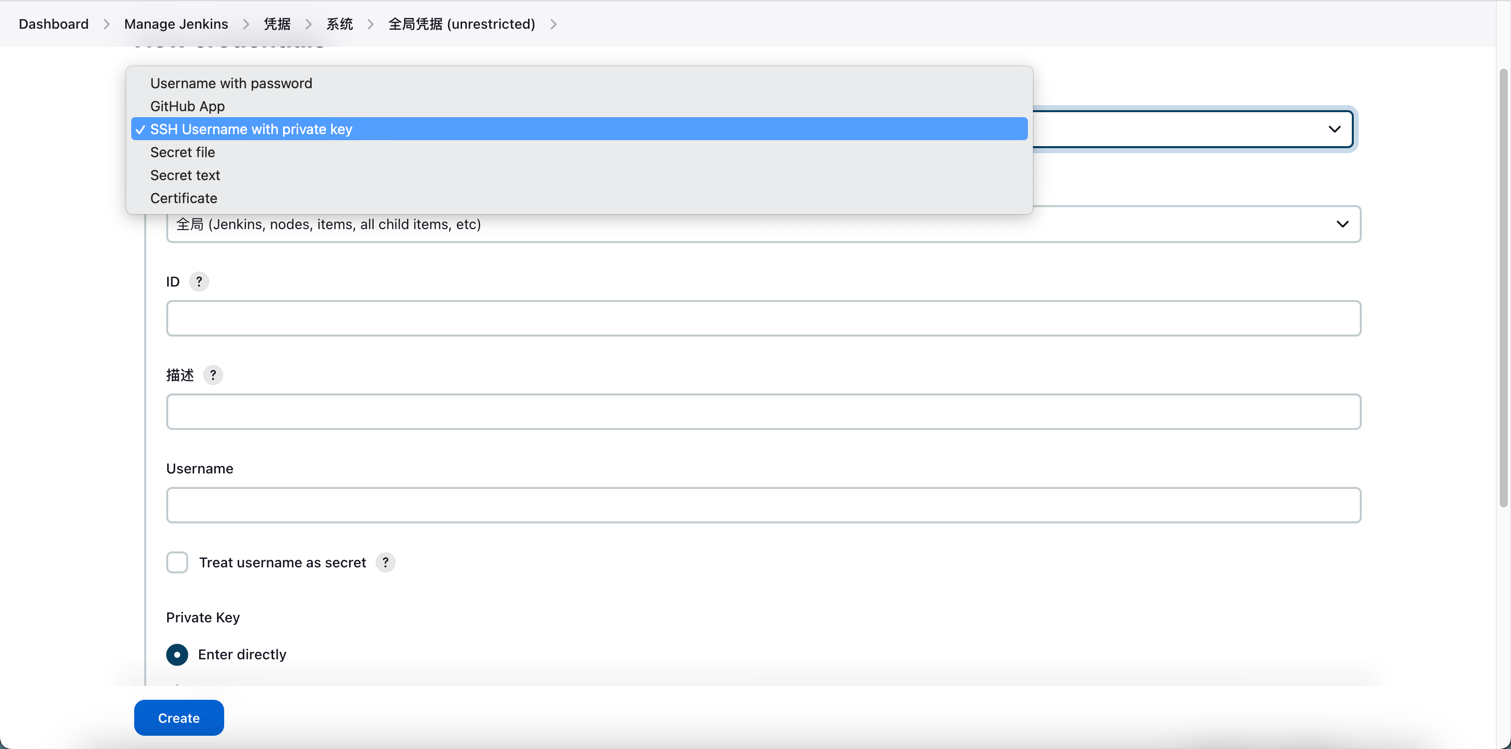
新建一个 SSH Username with private key 凭据
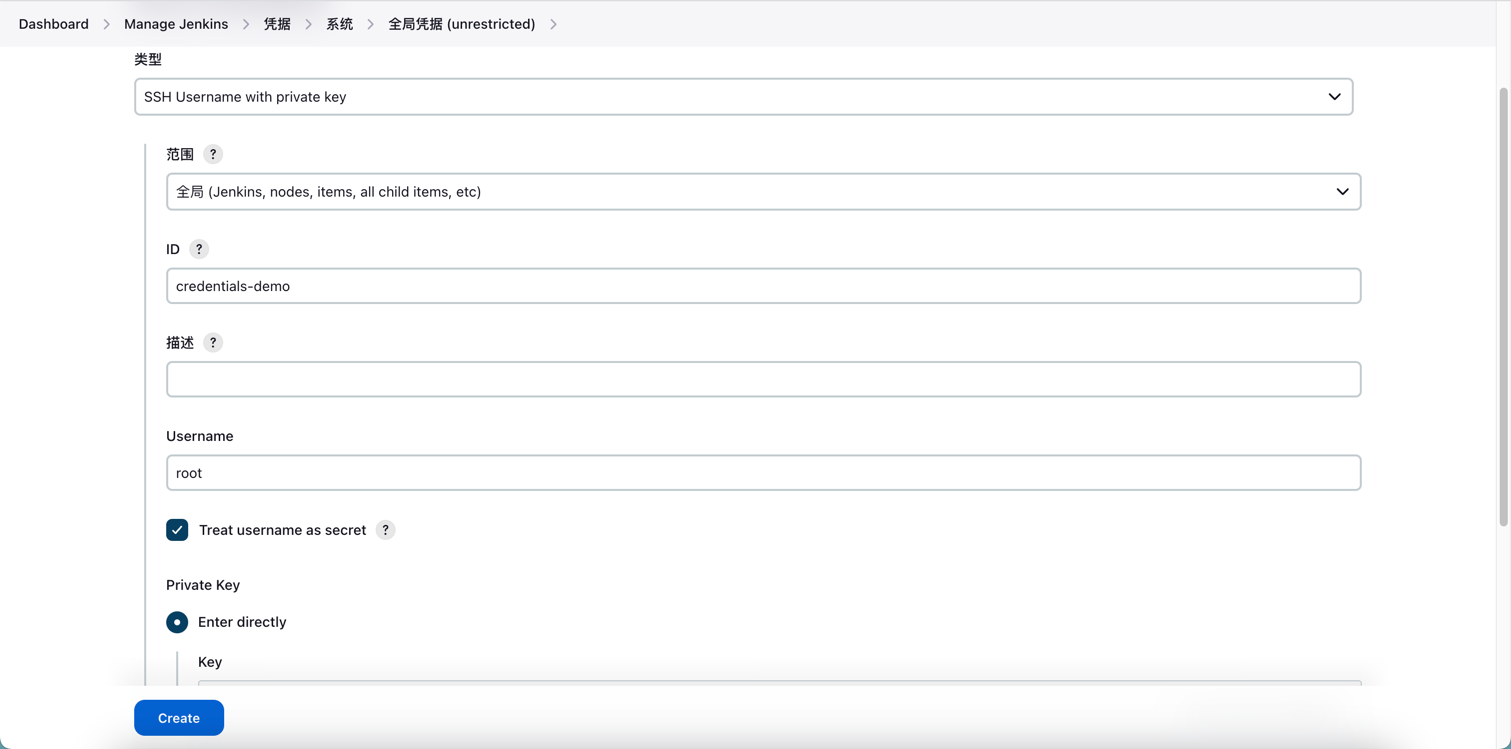
Jenkins 用户管理
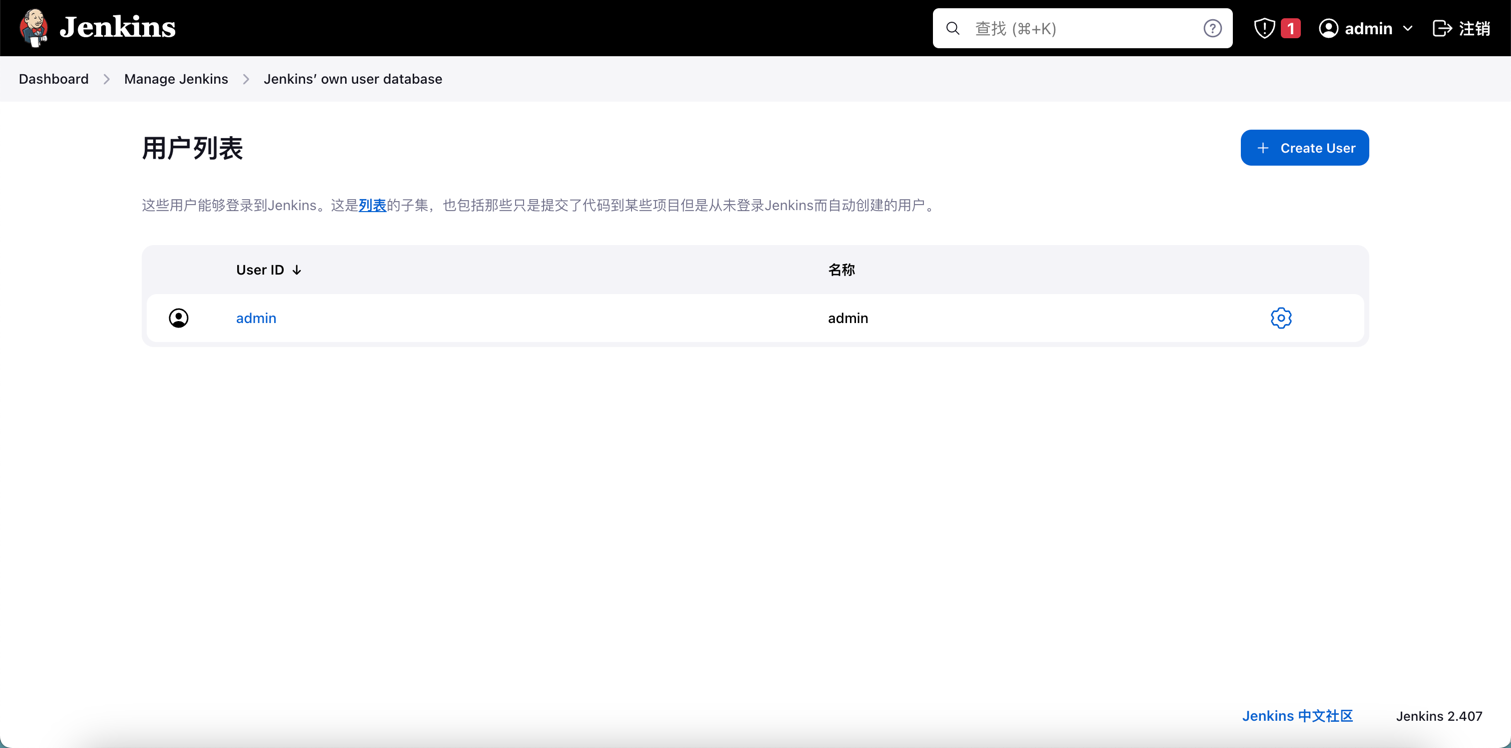
Jenkins 权限控制
1、Jenkins 权限
以 dev_base 开头:dev_base.*
2、Jenkins 视图过滤
以 common 开头且不包含 pro:^common((?!pro).)
以 dev_common 开头:^(dev_common).
以 sonar_fb 或者 sonar_jly 开头:^(sonar_fb|sonar_jly).*
Jenkins 系统配置
Jenkins 配置文件
默认配置文件路径:/var/jenkins_home/config.xml job 配置文件路径:/var/jenkins_home/jobs/*/config.xml 修改该文件后需重启 jenkins 才能生效
更改 Jenkins 工作目录
停止 Jenkins 服务:注:restart 重启无效的话,kill -9 结束进程再启动
vim /etc/profile,添加:
export JENKINS_HOME=/data/.jenkins
cd /etc && source profile
查看配置变更:Jenkins > 系统设置:主目录 已变更为新的目录
将原有工作空相关内容拷贝到新的工作空间
邮件通知
Jenkins 插件管理
从工作台进入系统管理 > 插件管理,在 Avaliable plugins 搜索插件并进行安装,安装完成后需重启 Jenkins 才会生效。
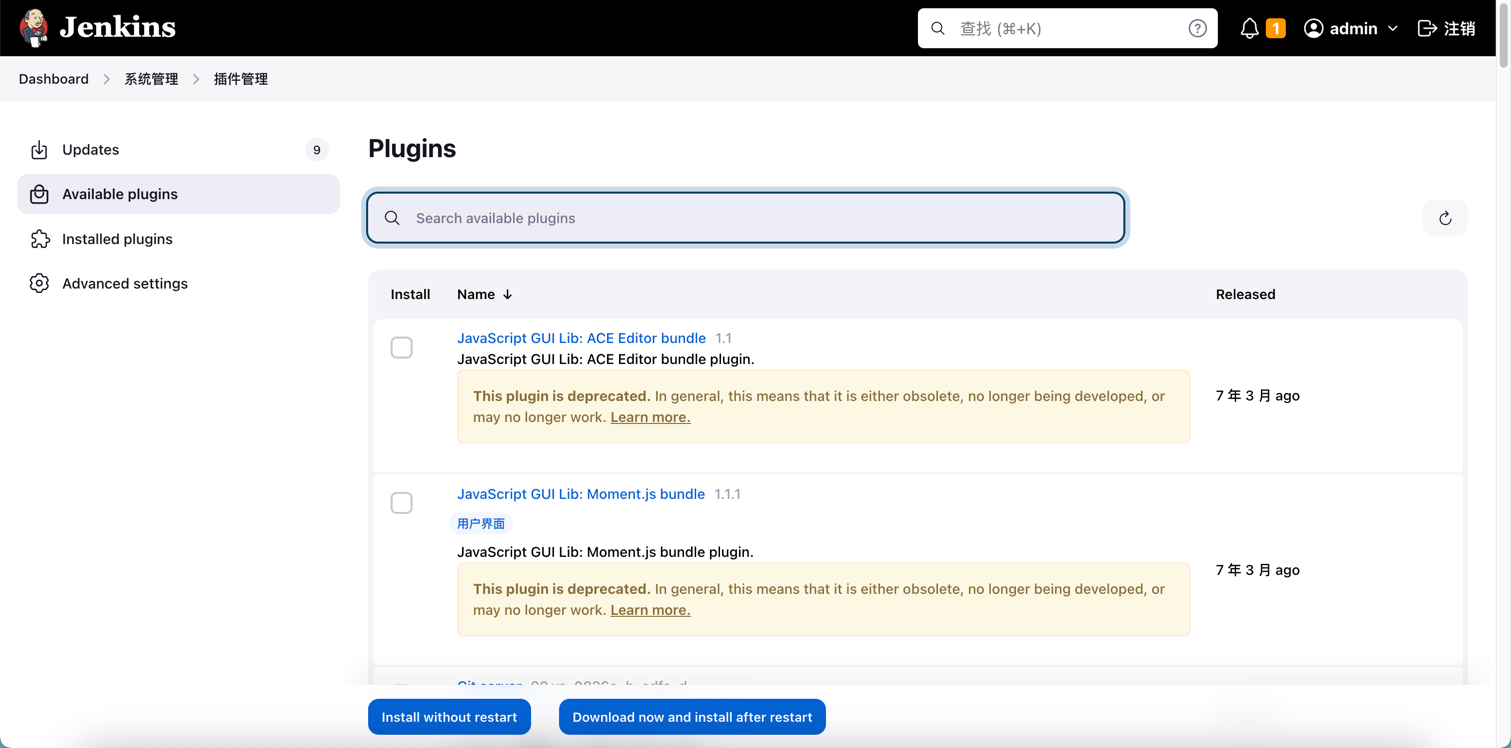
Publish Over SSH
从工作台进入系统管理 > 系统,找到 Publish Over SSH,填写密码/公钥、名称、主机 IP、用户名、远程机器可访问的目录,点击【Test Configuration】进行测试,返回 success 表示连接成功,点击【保存】
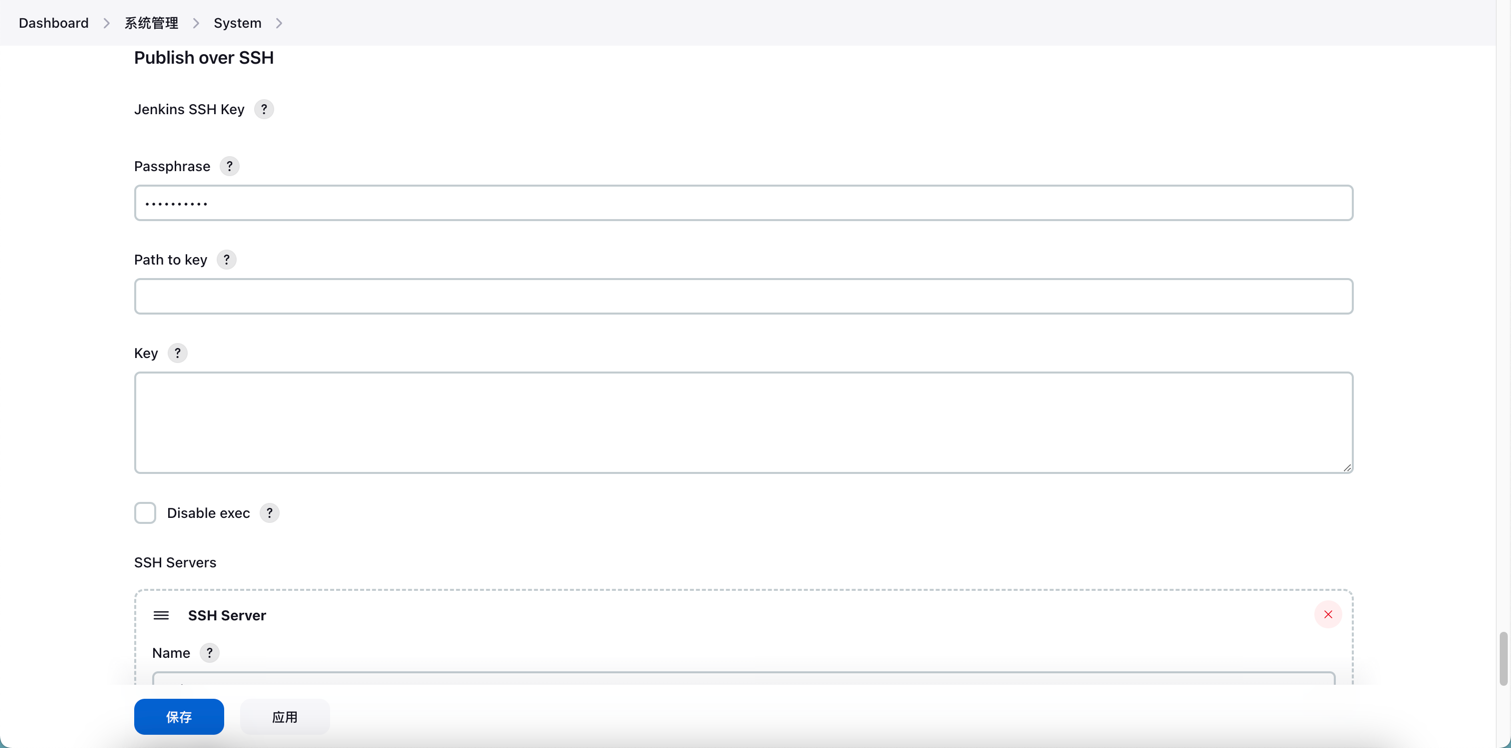
Maven Integration
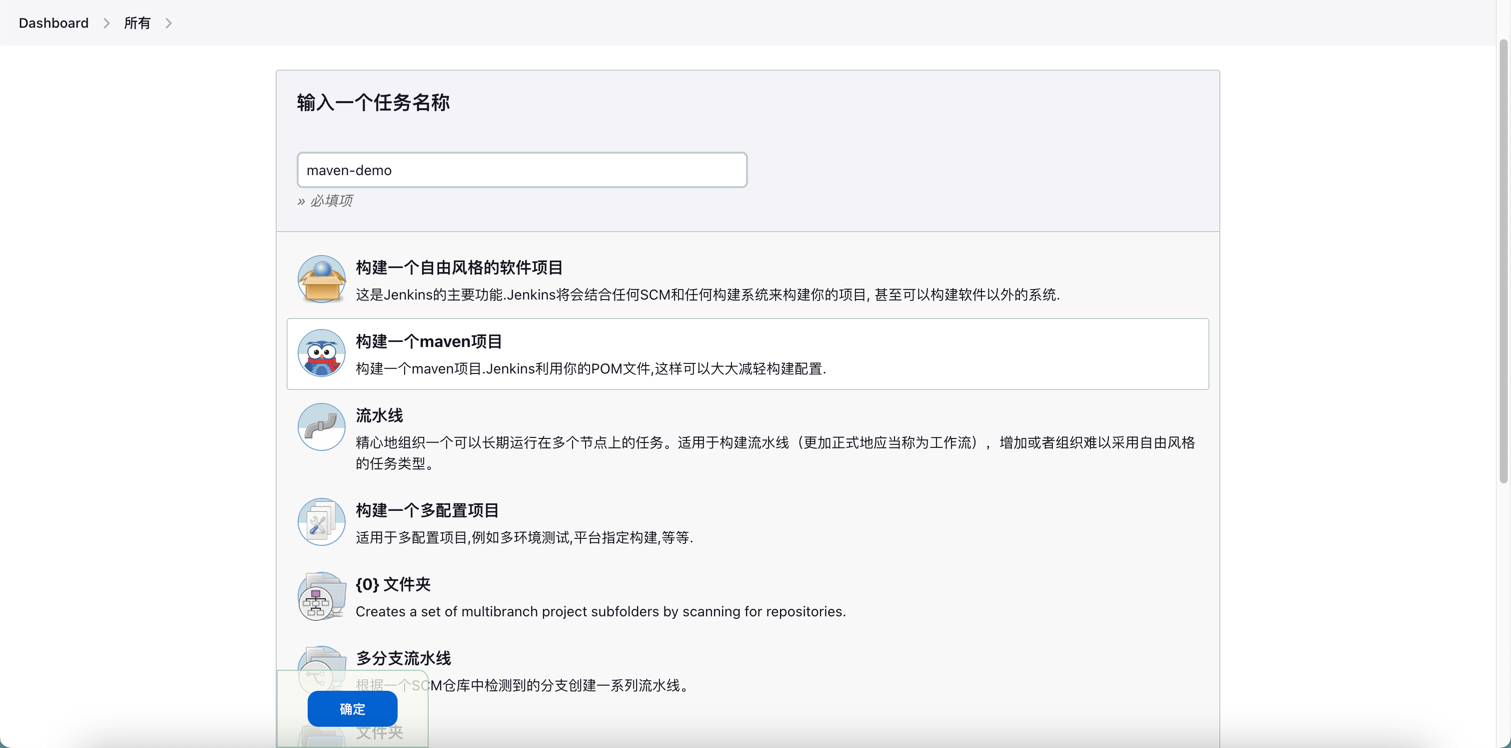
Blue Ocean
进入工作台,展示 Blue Ocean 的入口
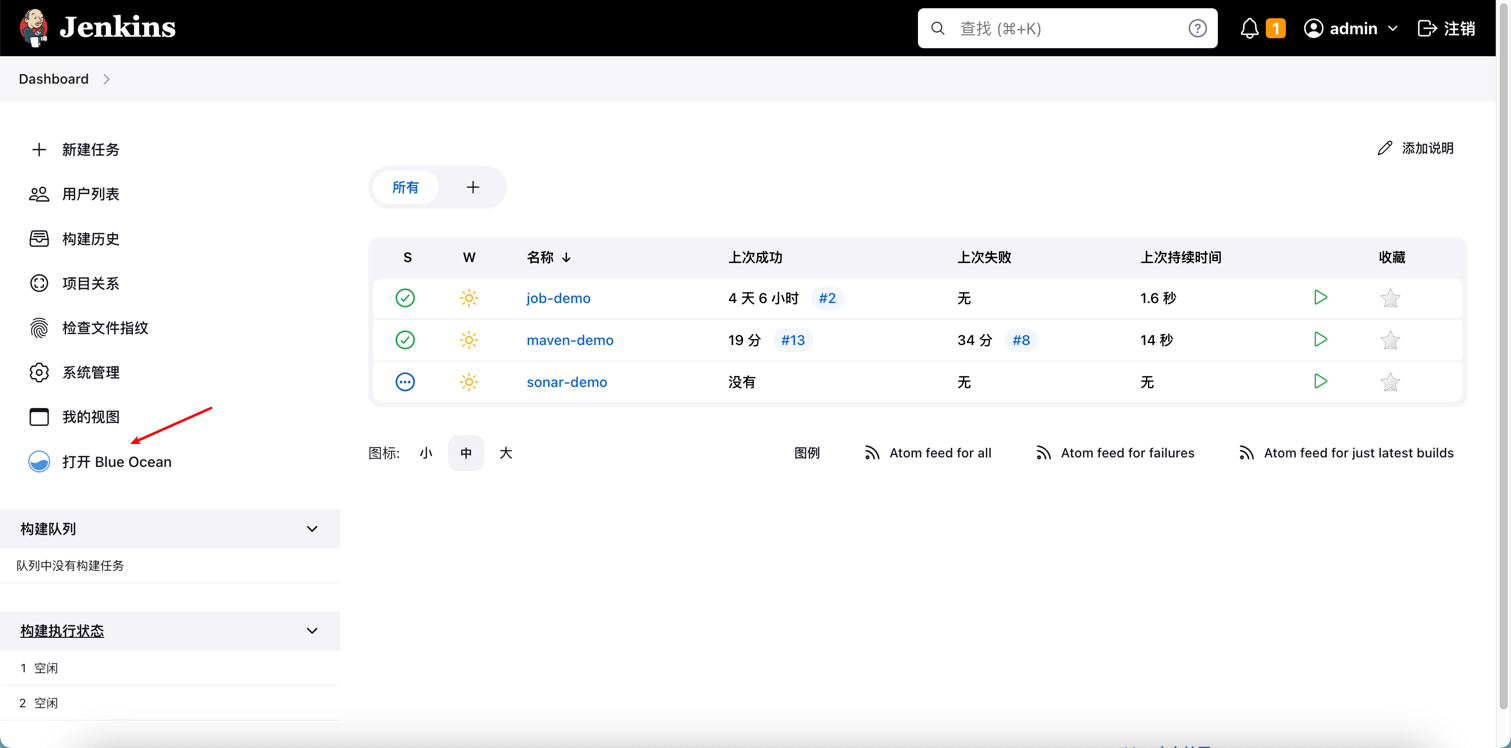
进入 Blue Ocean 页面
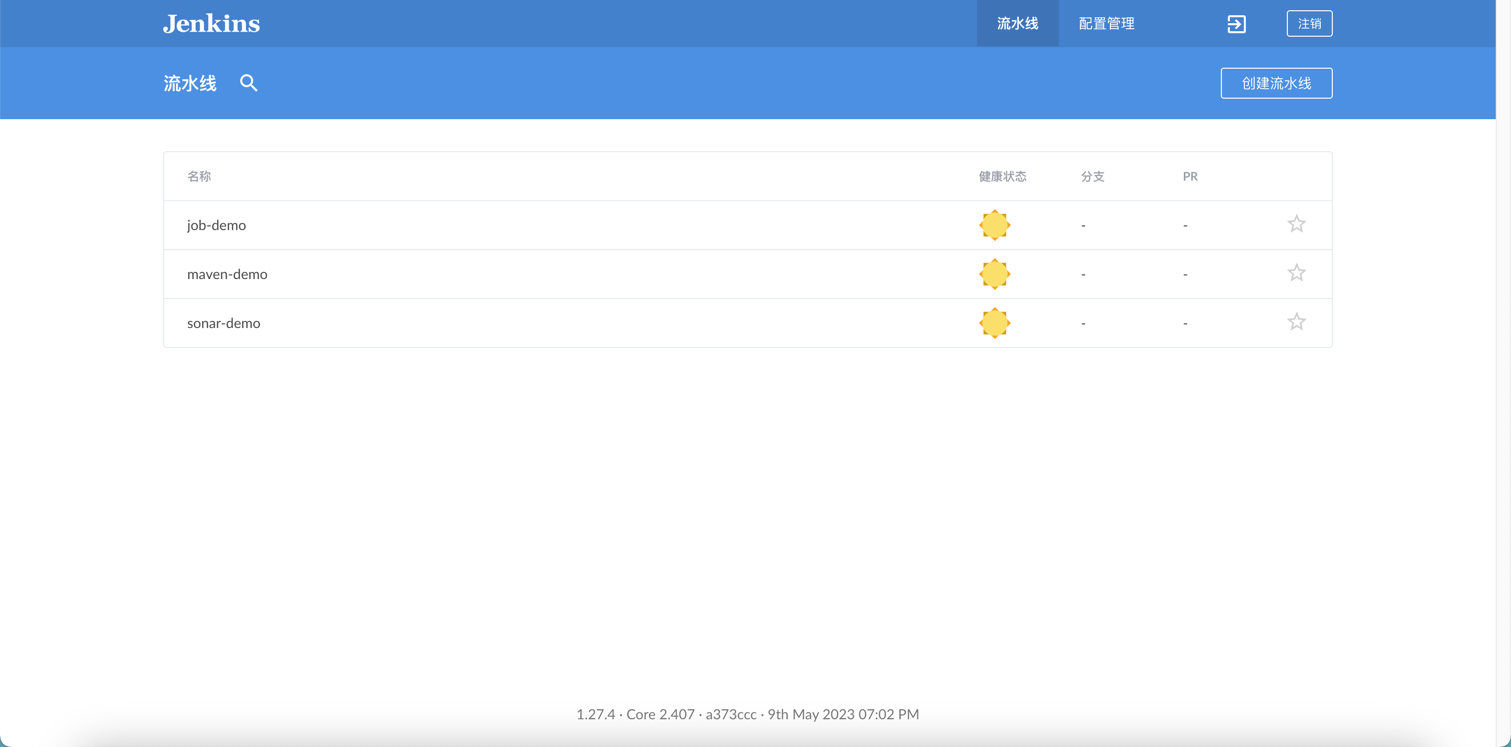
Jenkins 集成 Sonar
Jenkins 集成 Pytest + Allure
1、安装 Allure 插件
2、从工作台进入系统管理 > 全局工具配置,可选择手动安装或者自动安装,此处使用自动安装。
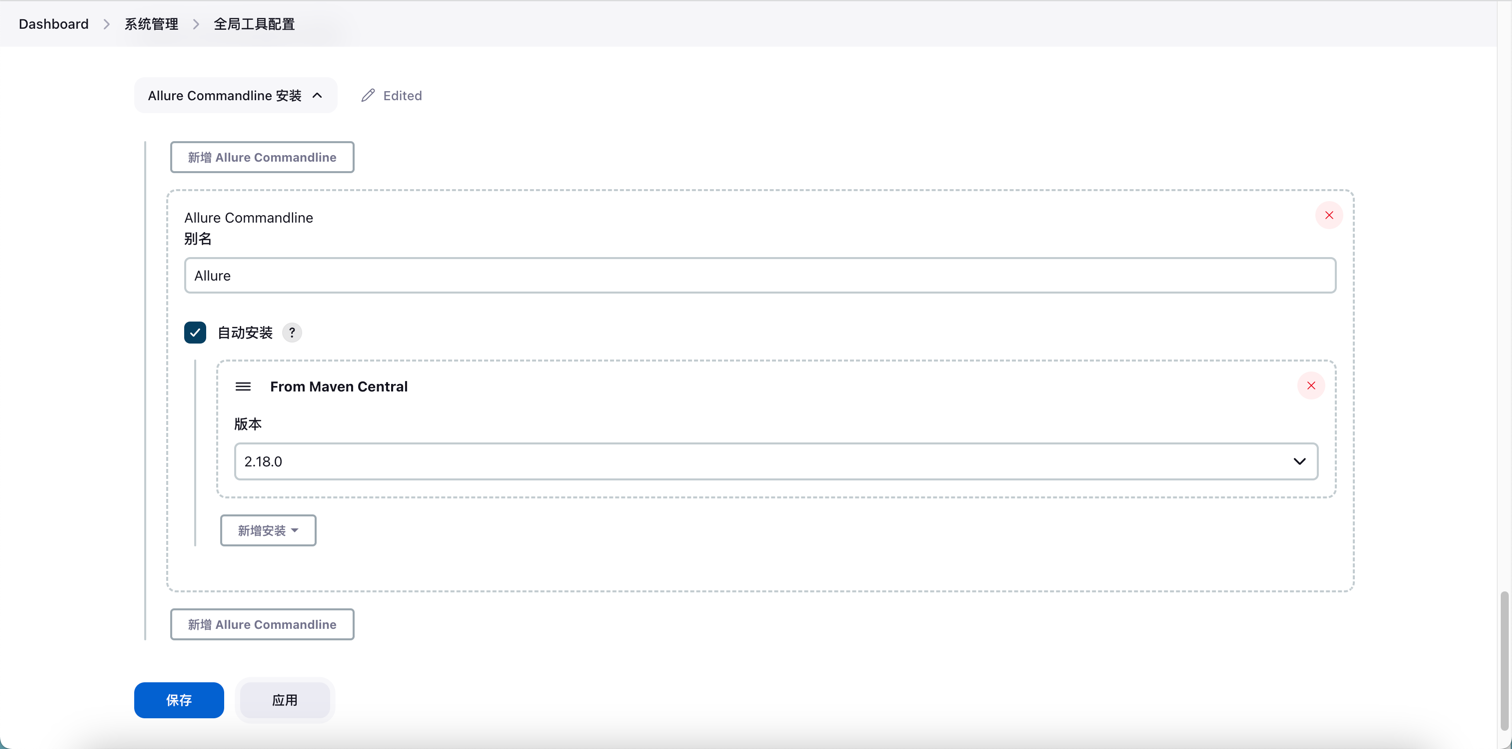
3、
4、进入 job 的配置页,在【构建后操作】选择 Allure Report

Jenkins 集成 JMeter + Ant
4. Jenkins 示例
Java Maven 项目构建
1、新建 Maven 项目
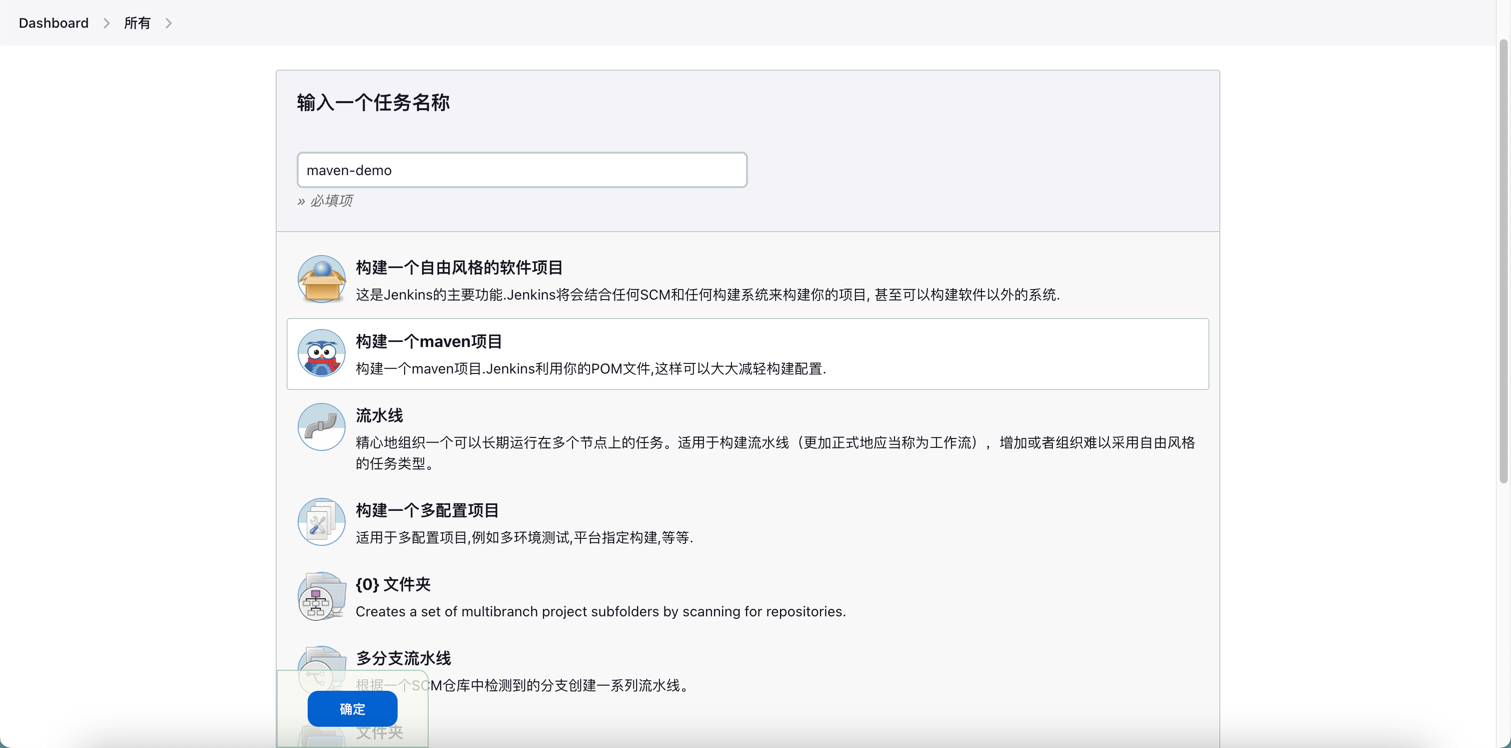
2、源码管理
配置源码,填写仓库地址 simple-java-maven-app,如果访问 github 失败可切换 gitee,使用 spring-boot 如果是私有仓库需要配置凭证,此处是开源仓库,无需配置凭证。
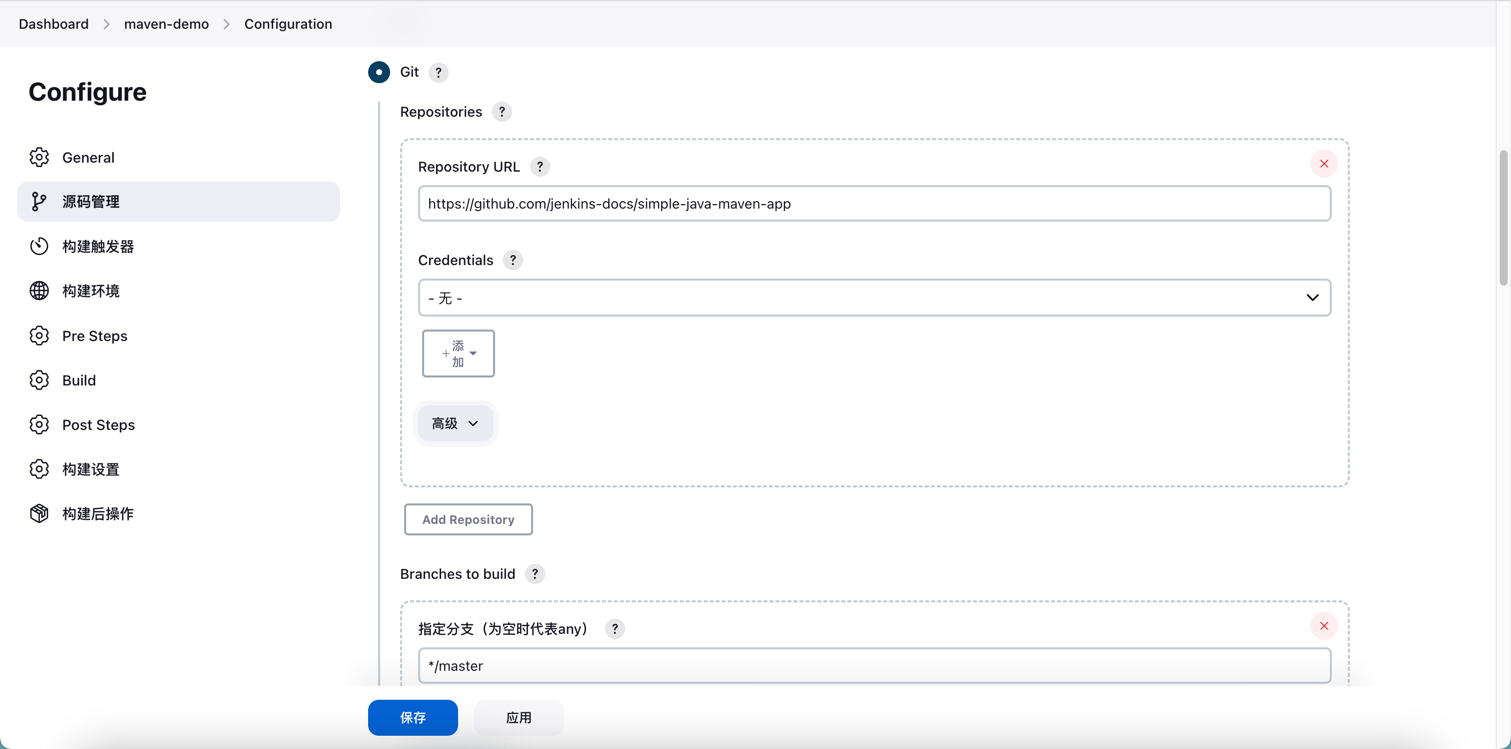
3、配置 Maven
进入系统管理 > 全局工作配置,安装 Maven
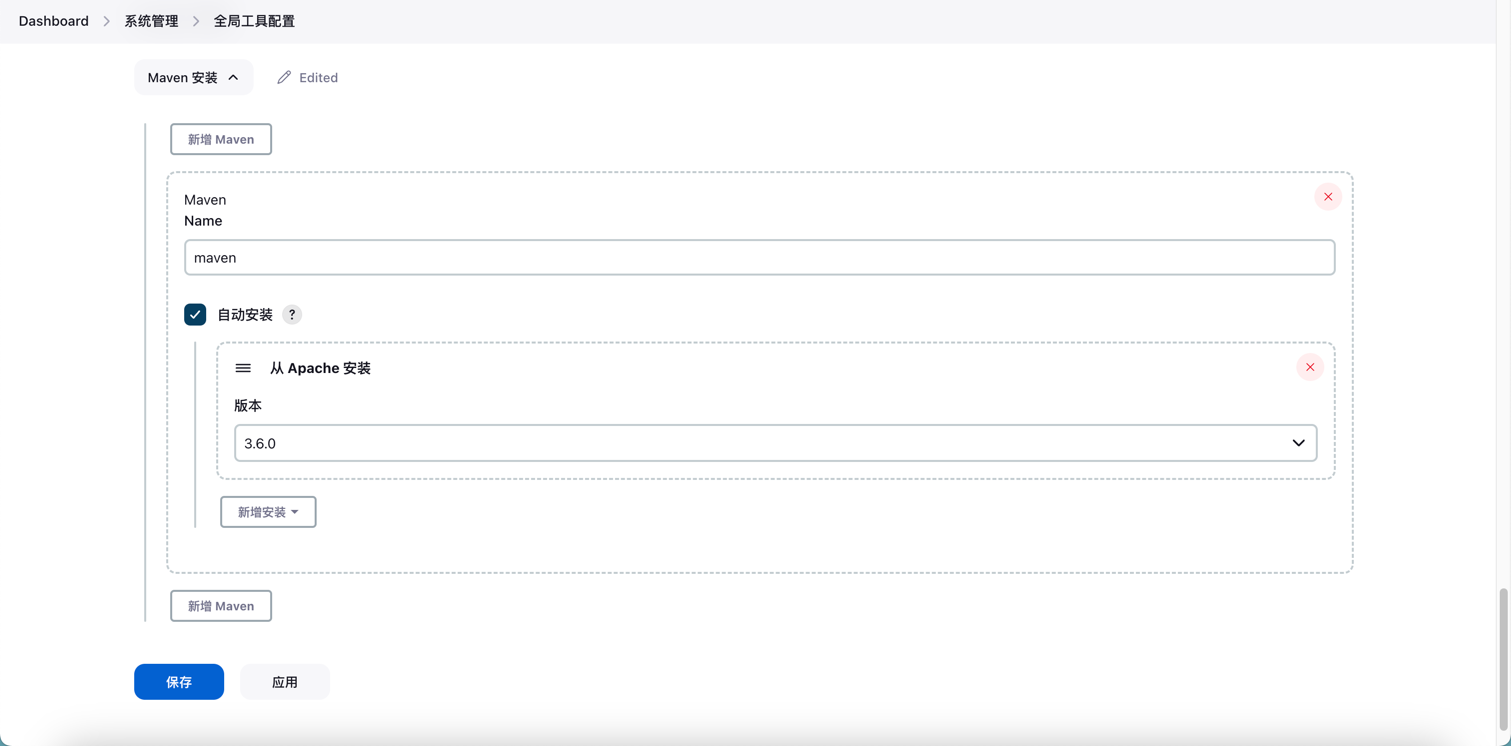
配置 pom.xml
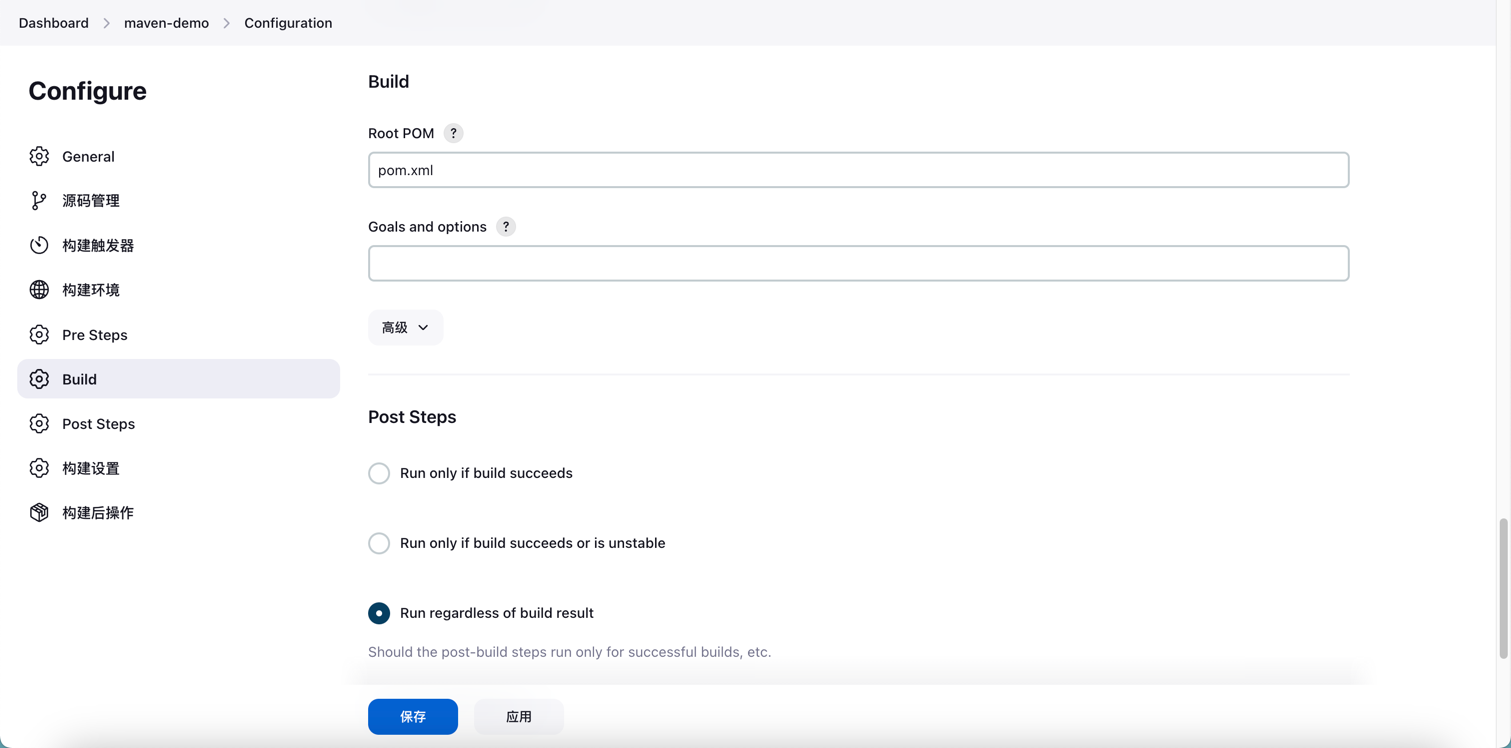
4、构建后操作
增减构建后操作步骤,选择 Send build artifacts over SSH,选择 服务器名称
踩坑:在 job 添加 Send build artifacts over SSH,注意 Remote directory(远程主机目录,绝对路径?) 的作用,填写了会报错无权限(原因未知,当前用户是有该目录权限的)
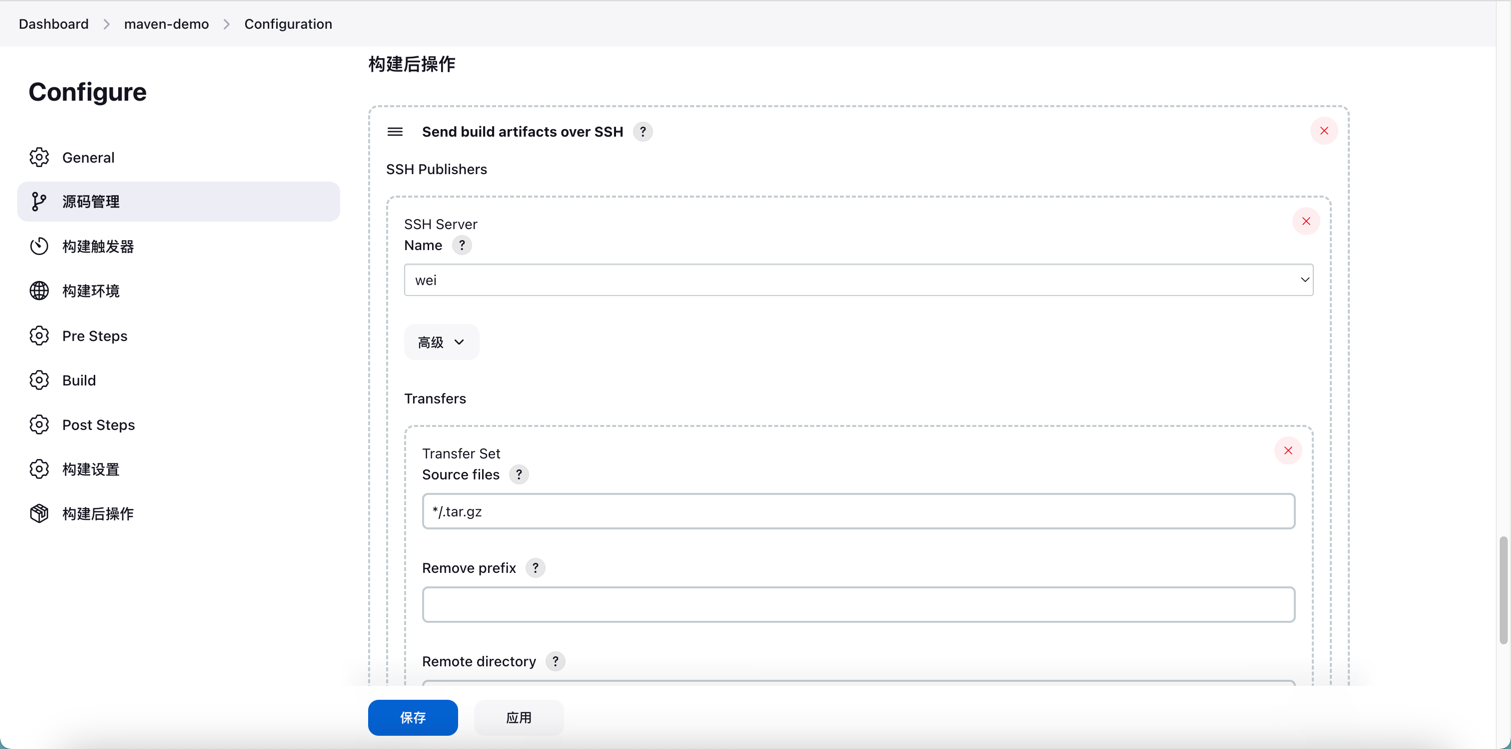
5、查看控制台输出
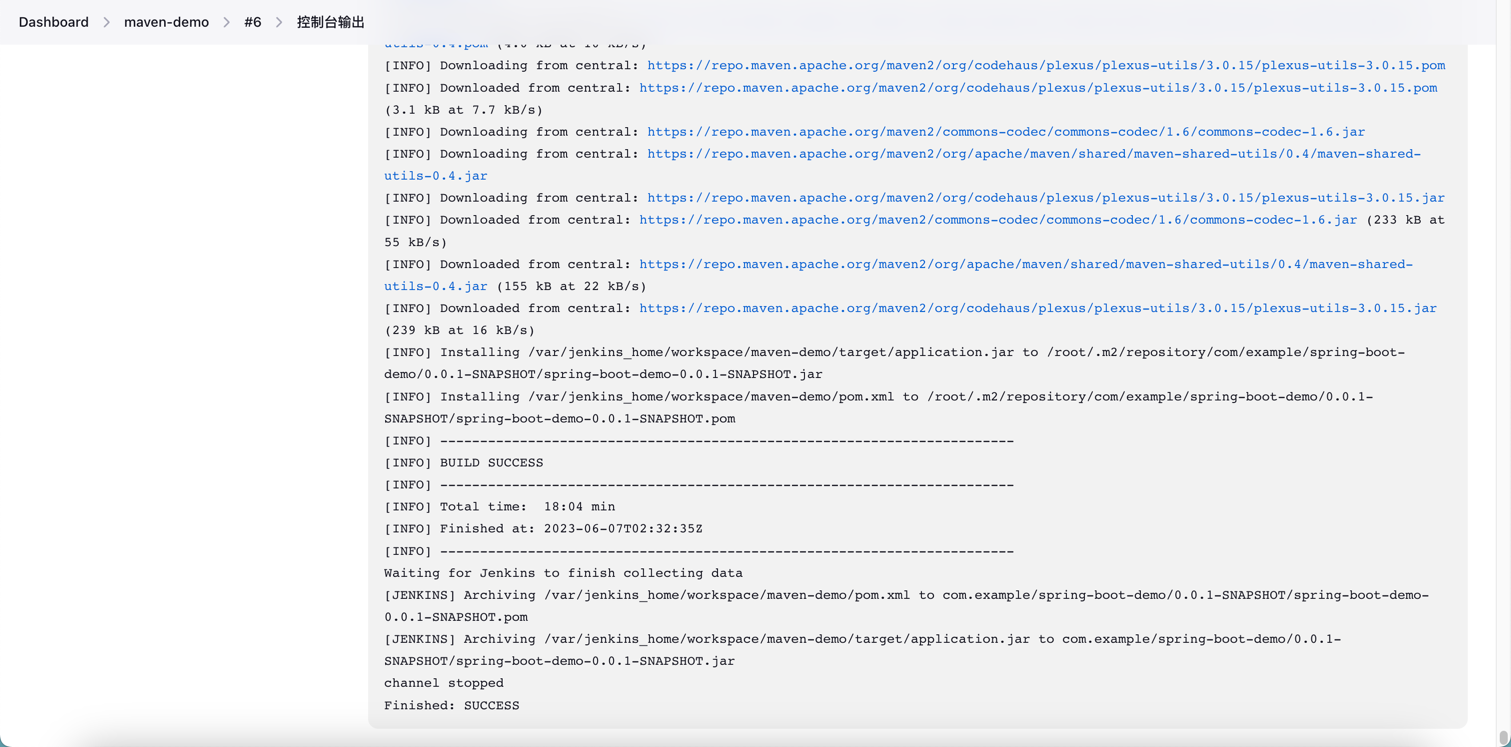
5. Jenkins API
查看 api
格式:http://<Jenkins-Server-Address>/api
举例:http://127.0.0.1:5555/api
获取 job 信息
格式:http://<Jenkins-Server-Address>/job/<Job-Name>/api/
举例:http://127.0.0.1:5555/job/test-demo/api
查看 Jenkins
格式:curl -X POST http://<Jenkins-Server-Address> --user <username>:<token>
举例:curl -X POST http://127.0.0.1:5555 --user admin:119d5182970d1ea6610d3590a07d131b39
查看 Job 列表
格式:curl -u <用户名>:<密码> -g "http://127.0.0.1:5555/api/json?pretty=true&tree=jobs[name]"
举例:curl -u admin:admin -g "http://127.0.0.1:5555/api/json?pretty=true&tree=jobs[name]"
获取 Crumb Data
方式一:
http://127.0.0.1:5555/crumbIssuer/api/xml?tree=crumb#
方式二:
curl -u admin:admin "http://127.0.0.1:5555/crumbIssuer/api/xml?xpath=concat(//crumbRequestField,%22:%22,//crumb)"
方式三:
curl -u admin:119d5182970d1ea6610d3590a07d131b39 "http://127.0.0.1:5555/crumbIssuer/api/xml?xpath=concat(//crumbRequestField,%22:%22,//crumb)"
启动不带参数的 job
crumb=$(curl -u admin:119d5182970d1ea6610d3590a07d131b39 "http://127.0.0.1:5555/crumbIssuer/api/xml?xpath=concat(//crumbRequestField,%22:%22,//crumb)")
curl -H ${crumb} http://127.0.0.1:5555/job/test-demo/build --user admin:119d5182970d1ea6610d3590a07d131b39
curl -H ${crumb} -u admin:admin -X POST "http://127.0.0.1:5555/job/test-demo/build"
启动带参数的 job
curl -X post http://127.0.0.1:5555/job/test-demo-param2/buildWithParameters?token=119d5182970d1ea6610d3590a07d131b39
6. 知识碎片
IDEA 集成 Jenkins
1. IDEA 安装 Jenkins Control 插件:File > Settings > Plugins
2. IDEA 设置 Jenkins 服务器信息:File > Settings > Tools > Jenkins Plugin
- Server Address:ip+端口:http://localhost:8080 或者 域名:https://jenkins.xxx.com。注:使用 ip+端口还是域名取决于 Manage Jenkins > Configuration System > Jenkins Location 的设置,一定要和 Jenkins URL 的设置保持一致。
- Username:admin。
- Password:在 Jenkins > 用户名 > 设置 > 获取 API Token。
- Crumb Data:访问 http://localhost:8080/crumbIssuer/api/xml?tree=crumb# 获取 Crumb Data。
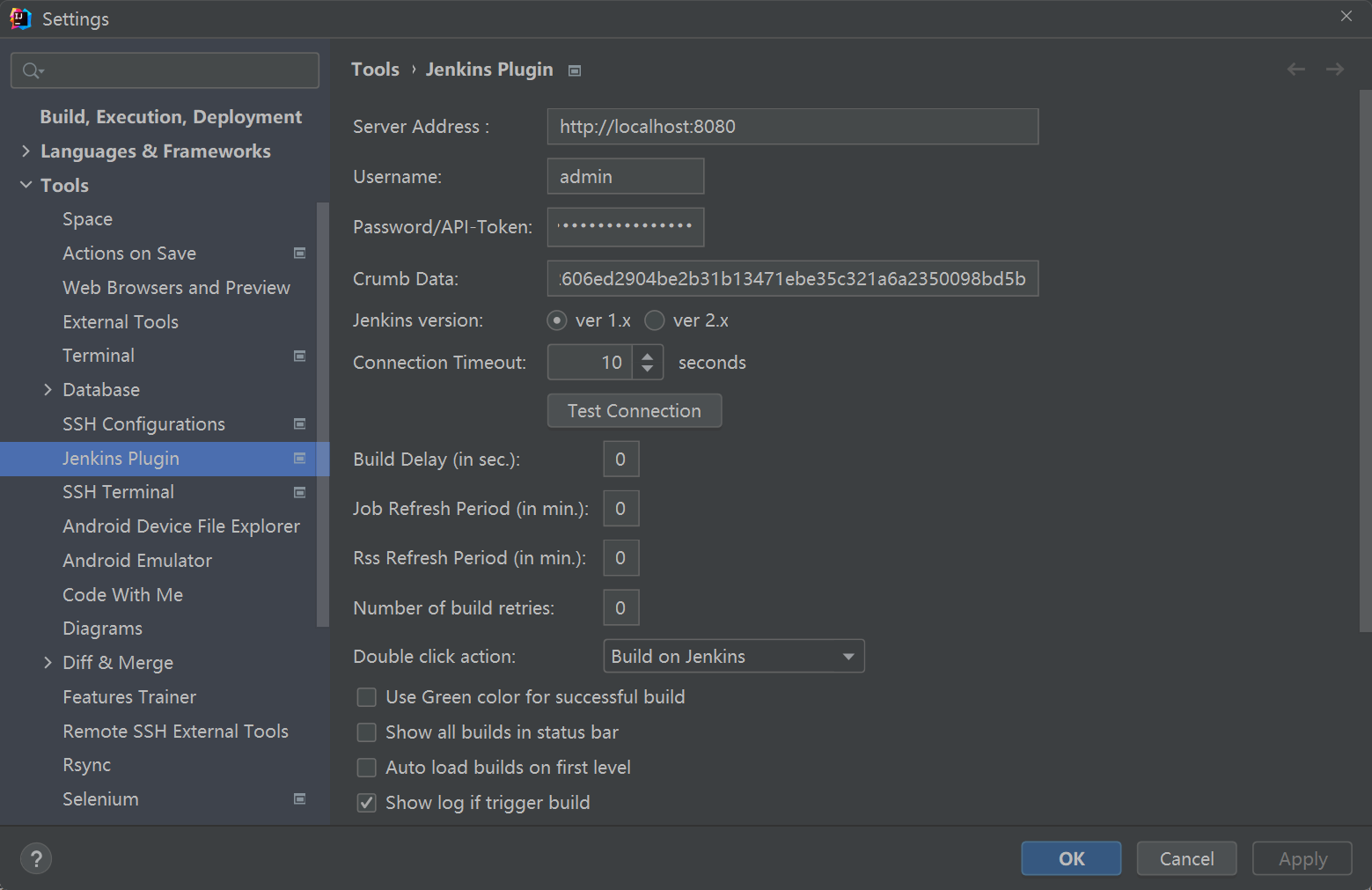
Docker 容器中高版本 Jenkins 关闭跨站请求伪造保护
方式一:
关闭 系统管理->全局安全配置->跨站请求伪造保护 选项(注:高版本无)
设置 系统管理->系统设置->Jenkins Location 的 URL 和 Jenkins 访问地址保持一致
方式二:
进入 系统管理 > 脚本控制台,执行:
新版 Jenkins 关闭 CSRF
hudson.security.csrf.GlobalCrumbIssuerConfiguration.DISABLE_CSRF_PROTECTION = true
新版 Jenkins 打开 CSRF
hudson.security.csrf.GlobalCrumbIssuerConfiguration.DISABLE_CSRF_PROTECTION = false
方式三:
1、将 jenkins.sh 复制到宿主机
docker cp jenkins:/usr/local/bin/jenkins.sh /tmp
2、修改 jenkins.sh,在 exec java -Duser.home="$JENKINS_HOME" 加上:
-Dhudson.security.csrf.GlobalCrumbIssuerConfiguration.DISABLE_CSRF_PROTECTION=true
结果:
exec java -Duser.home="$JENKINS_HOME"
"-Dhudson.security.csrf.GlobalCrumbIssuerConfiguration.DISABLE_CSRF_PROTECTION=true
${java_opts_array[@]}" -jar ${JENKINS_WAR} "${jenkins_opts_array[@]}" "$@"
3、将 jenkins.sh 复制到容器中
docker cp /tmp/jenkins.sh jenkins:/usr/local/bin/jenkins.sh
4、重启 jenkins
docker restart jenkins
5、检查
docker exec -it jenkins bash -c 'cat /usr/local/bin/jenkins.sh'
Jenkins 构建时间和服务器时间不一致
访问 http://your-jenkins/systemInfo,查看 user.timezone 变量的值
方式一:(临时修改)进入 系统管理 > 脚本命令行,执行:
System.setProperty('org.apache.commons.jelly.tags.fmt.timeZone','Asia/Shanghai')
方式二:在日程表添加如下配置,但是还是不准确
TZ=Asia/Shanghai
H 1 * * 5
方式三:使用 Docker 启动 Jenkins 加上以下参数
-e JAVA_OPTS=-Duser.timezone=Asia/Shanghai
方式四:
在 Jenkins 的主界面中,点击左侧菜单栏中的 "Manage Jenkins" 选项。
在 "Manage Jenkins" 页面中,选择 "Configure System" 选项。
在 "Configure System" 页面中,向下滚动并找到 "Global properties" 部分。
在 "Global properties" 部分中,勾选 "Environment variables" 选项,并点击 "Add" 按钮。
在 "Add Environment Variable" 对话框中,将 "Name" 字段设置为 "TZ",将 "Value" 字段设置为您所需要的时区,例如 "Asia/Shanghai"。
点击 "Save" 按钮保存更改,并重新启动 Jenkins 服务以使更改生效。
Jenkins SSH 超时,在高级设置超时时间
构建后操作 SSH 打印出脚本日志
在 SSH Publishers 高级勾选 Verbose output in console
定时构建
设置 cron 表达式,例如:H 6 * * 5 (每周五早上 6 点)
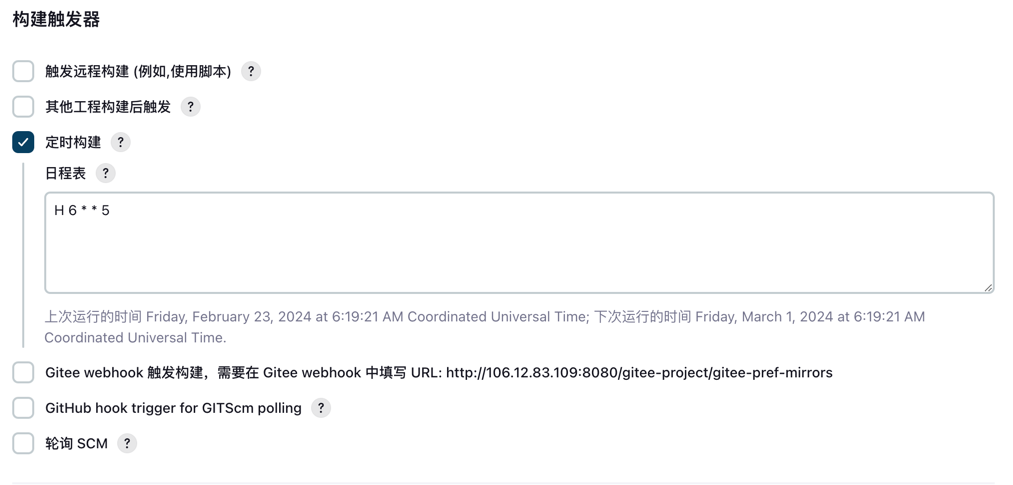
强制覆盖 Git 源码:在源码管理 > Additional Behaviours > 勾选 Clean before checkout